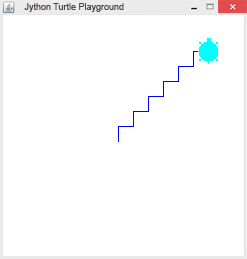|
TigerJython | xx für Gymnasien |
Forum
Turtle und Sound
Die Turtle kann verschiedene Töne abspielen. Dazu wird die Funktion playTone(frequency, duration) verwendet. Der erste Parameter bestimmt die Tonfrequenz in Hz, der zweite Parameter die Abspieldauer in Millisekunden. Hier einige Tonfrequenzen :
| Ton | Frequenz | Ton | Frequenz |
| h' | 495 | h'' | 988 | ||
| a' | 440 | a'' | 880 | ||
| g' | 396 | g'' | 784 | ||
| f' | 352 | f'' | 698 | ||
| e' | 330 | e'' | 660 | ||
| d' | 297 | d'' | 588 | ||
| c' | 264 | c'' | 524 | c''' | 1048 |
Diese Frequenzen lassen sich berechnen. Wenn man von einem Grundton (z. Bsp. a' mit f = 440 Hz) ausgeht, erhält man die Frequenz des darauf folgenden Halbtons mit dem Faktor 1.05946 und den nächsten ganzen Ton mit dem Faktor 1.05946 * 1.05946 ≈ 1,122. (z. Bsp. h' = 440 * 1.122 = 494). Die Frequenzen in der Tabelle sind gerundet.
|
Warum diese Faktoren? Eine Oktave (Frequenzverhältnis c'' : c' = 2 : 1) ist in zwölf Halbton-Schritte aufgeteilt. |
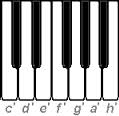 |
Beispiel 1: Eine Melodie spielen
|
Erklärungen zum Programmcode:
| for f in song : geht alle Elemente f der Liste song durch | |
| playTone(f, 200) : spielt Tone mit der Frequenz f 200 Millisekunden lang |
Beispiel 2: Die Turtle zeichnet eine Treppe und spielt dabei immer höhere Töne. Wenn man eine c-dur Tonleiter abspielen will, muss man die Halbtöne zwischen e' und f' und zwischen h' und c'' beachten. Nach 3 ganzen Tönen folgt ein Halbton, dann wieder 3 ganze Töne und ein Halbton.
|
|
Erklärungen zum Programmcode:
| f = f * r * r : Frequenz des nächsten ganzen Tons | |
| f = f * r : Frequenz des nächsten Halbtons |
Beispiel 3: Nicht blockierende Funktion playTone().
|
|
Erklärungen zum Programmcode:
| playTone(f, 500, block = False) : nicht blockierende Funktion, die sofort zurückkommt und nicht erst nach 500 Millisekunden |
|
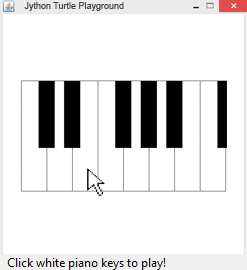 |
# Tu14c.py from gturtle import * def drawPiano(): setPenColor("black") for x in range(-200, 160, 50): setPos(x, -100) for k in range(2): fd(216).rt(90).fd(50).rt(90) setPenWidth(32) for x in [-150, -100, 0, 50, 100, 200]: setPos(x, 0) fd(100) def onMouseHit(x, y): if x > -200 and x < 215 and y > -100 and y < 100: i = int((x + 200)/50) setPos(x, y) if getPixelColorStr() == "black": k = int((x + 215) / 50) f = blacktones[k] else: f = whitetones[i] playTone(f, 200) whitetones = [262, 294, 330, 349, 392, 440, 494, 524] blacktones = [0, 277, 311, 0, 360, 415, 466, 0, 555] makeTurtle(mouseHit = onMouseHit) hideTurtle() drawPiano() addStatusBar(20) setStatusText("Click a piano key to play!") |
|
Programmcode markieren
|
Erklärungen zum Programmcode:
| drawPiano() : zeichnet eine Klavier-Oktave | |
| onMouseHit(x, y) : wird beim Mausklick aufgerufen, liefert die Koordinaten des Mausklicks | |
| getPixelColorStr() : liefert die Hintergrundfarbe an der aktuellen Turtleposition | |
| i = int((x + 200)/50) : berechnet in welchem Rechteck der Mausklick erfolgt hat | |
| f = tones[i] : holt das i-te Element der Liste tones |
|
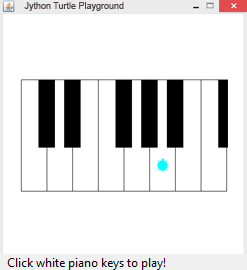 |
# Tu14d.py from gturtle import * import random def drawPiano(): setPenColor("black") for x in range(-200, 160, 50): setPos(x, -100) for k in range(2): fd(216).rt(90).fd(50).rt(90) setPenWidth(32) for x in [-150, -100, 0, 50, 100, 200]: setPos(x, 0) fd(100) whitetones = ["c'", "d'", "e'", "f'", "g'", "a'", "h'", "c''"] blacktones = ["c#'", "d#'", "f#'", "g#'", "a#'", "c#''"] makeTurtle() hideTurtle() drawPiano() showTurtle() for n in range(30): i = random.randint(0, 13) if i < 8: x = i * 50 - 175 setPos(x, -50) f = whitetones[i] else: blackPos = [-150, -100, 0, 50, 100] k = i - 9 x = blackPos[k] setPos(x, 30) f = blacktones[k] playTone(f, 100, instrument = "piano") |
| Programmcode markieren
|
Erklärungen zum Programmcode:
| whitetones = ["c'", "d'", "e'", "f'", "g'", "a'", "h'", "c''"] : Liste der weissen Tasten mit Noten-Namen | |
| blacktones = ["c#'", "d#'", "f#'", "g#'", "a#'", "c#''"] : Liste der schwarzen Tasten | |
| i = random.randint(0, 13) : erzeugt eine ganzzahlige Zufallszahl zwischen 0 und 13 | |
| x = i * 50 - 175 : berechnet die x-Koordinate der weissen Tasten | |
| x = blackPos[k] : holt die x-Kaaordinate der schwarzen Taste aus der Liste blackPos |
| Aufgaben Serie 14 |
| 1) | Erstelle eine Liste song mit Tonfrequenzen und spiele die Melodie ab. Mit for f in reversed(song): kannst du die Töne in umgekehrten Reihenfolge abspielen. |
| 2) | Spiele alle 12 Tonfrequenzen einer c'' - c''' Oktave (inklusive Halbtöne) und zeichne dazu immer grössere Quadrate. Spiele dann die Töne in der umgekehrten Reihenfolge (zuerst den höchsten Ton) und zeichne dazu rote Quadrate (zuerst das grösste Quadrat). |
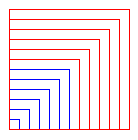 |
| 3) | Ändere das Beispiel 4 so, dass bei den weissen und schwarzen Tasten die Notennamen statt Frequenzen gegeben werden. Dann kannst du in der Funktion playTone() auch das Instrument wählen. |